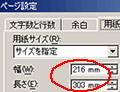|
印刷何でも相談 FAX/089-925-7464 |
データ作成情報データ作成のコツと注意点を紹介いたしますデータ作成情報では、入稿されたデータのチェックや修正の経験を基に、データ作成の注意点やマメ知識を掲載していきます。何かお役に立てる情報があれば、どんどん利用してください。 塗り足し《ソフトごとの作成方法》用紙の端いっぱいまで、色や写真が残る様にする場合、印刷物の仕上がりサイズに対して、余分に幅を広げる必要があります。これを塗り足しといいます。 その場合は、レイアウトに影響を及ぼさない様、各3mmずつデータの幅を広げる必要があります。
Illustrator上の単純な図形でしたら処理も簡単なのですが、複雑な曲線、グラデーションなどは、部品を安易に変形させると、形や色の階調が変わってしまうこともあります。 このように、塗り足しをつくるにもいろいろなケースがあります。ここでは、そうした問題に対して、弊社で行っている作業を一部紹介致します。 図形の場合:イラストレーター<illustrator>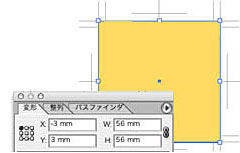
illustratorやIndesign上の単純な図形の場合は、右図のように数値入力で簡単に変更可能です。
配置画像の場合:イラストレーター<illustrator>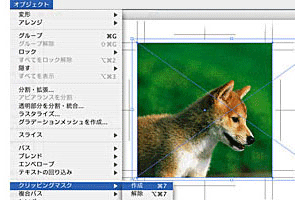
まず、写真データの内容すべてを見せる場合でも、必ずクリッピングマスクを作ることをおすすめします。これにより、写真のボックス位置調整が数値入力で可能です。拡大して問題無ければ画像の拡大をした上でマスクの調整をしますが(塗り足しの確保する拡大率は101~105%程度です)、もし断裁位置などでずれが気になるなら、配置画像の後ろにもう一つ同じ画像をおいて、拡大するということもあります(青空などの塗り足しには有効です) Photoshopで修正する場合 Photoshopデータが、塗り足し無しのジャストサイズで作成されているケースは、数多くあります。風景写真などの「写真のみ」でしたら、画像の拡大による対処でも違和感はないのですが、中には拡大のみだと問題が生じるパターンもあります。
Photoshopデータが、塗り足し無しのジャストサイズで作成されているケースは、数多くあります。風景写真などの「写真のみ」でしたら、画像の拡大による対処でも違和感はないのですが、中には拡大のみだと問題が生じるパターンもあります。例えば、Illustratorでチラシを作成し、フィニッシュをPhotoshopデータに落として入稿されるケースも見受けられます。このときに+3mm(上下左右で6mm)サイズをとるのを忘れていることが多いのです。この場合は、文字も含めた全てのレイアウトが一枚の画像データとなっているので、単純に拡大すると、文字が切れてしまう可能性もあります(右図参照) 対策として、下記の方法があります。
※Photoshopデータの修正は画像劣化につながる可能性もあります。可能な限り作成元のソフト(上記例の場合はillustrator)で直すことをお勧め致します。 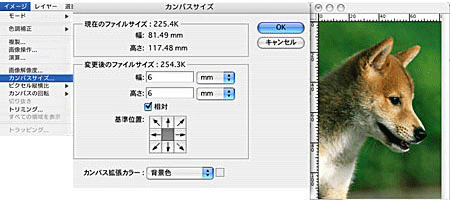
マイクロソフトオフィス<Microsoft Office>Officeのデータ上で塗り足しを後で作成するのは、レイアウト調整を考えると困難な作業かと思われます(Publisherを除く)。対策として、PDF作成後、illustratorに変換して塗り足しを作成するか(Adobe Acrobat7では、ドキュメント上でサイズ変更ができます)、「Pitstop」など、PDF上で調整可能なプラグインでボックスサイズ調整を行います。
↓合成すると塗り足しができあがります 
もちろん、最初の段階から塗り足しを考慮して作成するのが第一です。作業の段階で塗り足しのない(断裁位置まで絵柄の行かない)レイアウトでまとめる、というのも対策の一つです。 プレビュー上で断裁位置をイメージするにはMicrosoft Wordの塗り足し込みのサイズや、illustratorのA4書類上で塗り足し+トンボのあるデータで、実際の仕上がりを想像するのは、慣れるまでは難しいと思います。 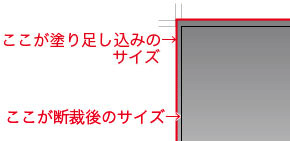
普段からの対策として、illustratorの書類サイズを仕上がりサイズにして、トンボは自動作成→解除→トリムマークで作った物で、つねにアートボードが仕上げサイズであるように作成しておくと、作りやすいと思います。(アートボードの境界ちょうどに来ている画像は塗り足しがいるのだ、と一目で分かります)
断裁の時に無くなる部分ではありますが、よりきれいに仕上げる為に確保されるのが塗り足しです。印刷目的の為に作成するデータの場合、こうした約束事で、より高い品質をお届けできるものと思います。 疑問点・不明点などございましたら、下記宛先にご連絡ください。 |


 円や曲線の場合は、「パスのオフセット」で外側に大きくすることで塗り足しを作り、内容に応じ、はさみツールで切ります。簡単な曲線ならパスのハンドルを延長するなどで対応します。パスが線の場合は、パスのアウトラインで塗りにしてから作業することもあります。
円や曲線の場合は、「パスのオフセット」で外側に大きくすることで塗り足しを作り、内容に応じ、はさみツールで切ります。簡単な曲線ならパスのハンドルを延長するなどで対応します。パスが線の場合は、パスのアウトラインで塗りにしてから作業することもあります。